Administrateur : créer des groupes
1. Ouvrez le paramètre avec cette icône : 
2. Accédez aux paramètres du groupe :
3. Ajoutez un groupe :
donner un nom au groupe
ajouter des cours au groupe
ajouter des membres au groupe
Un point important est de se demander si les enseignants devraient être autorisés à exercer leurs tâches en privé :
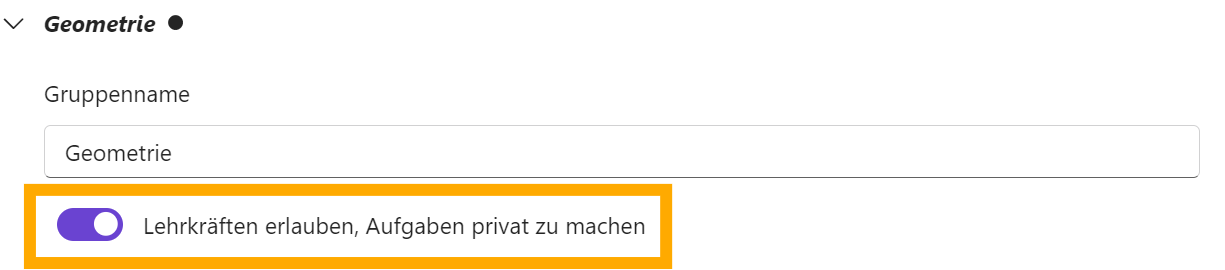
Ajoutez des membres.
 N'oubliez pas : faites défiler vers le bas et cliquez sur "appliquer" .
N'oubliez pas : faites défiler vers le bas et cliquez sur "appliquer" .Ajoutez des cours.
N'oubliez pas de cliquer sur "appliquer".
Assurez-vous de cliquer sur « Enregistrer » avant de quitter, sinon toutes les entrées seront perdues.

Nous recommandons aux administrateurs de télécharger une sauvegarde des paramètres d'administration après chaque modification et de la sauvegarder dans un emplacement sûr.
Related Articles
Copier et modifier des devoirs
Si vous cliquez sur un devoir dans la vue liste ou carte, son aperçu s'ouvre. Le devoir a été créé dans une classe dont vous êtes membre : Si la tâche a été créée dans une classe dont vous êtes membre, vous pouvez la modifier directement. Pour cela, ...Aperçu et aperçu des affectations
Vous pouvez afficher les devoirs dans la version actuelle de deux manières : Vue de la carte Vue en liste Pour basculer entre l'affichage carte ou liste, cliquez sur cette icône : Vue de la carte: La vue cartographique fournit un aperçu rapide et est ...Installation et première utilisation d'EduMentalAssignPro
Instructions étape par étape pour l'installation et l'utilisation d'EduMentalAssignPro Étape 1 : Ouvrez votre navigateur ou l'application de bureau Teams Navigateurs recommandés : Chrome, Brave ou Opera. Déconseillé : Safari et Firefox. Étape 2 : ...Rechercher et filtrer les affectations
Comment puis-je trouver des devoirs créés par d’autres enseignants ? Ouvrez l'application EduMentalAssignPro. Vos données actuelles seront automatiquement comparées à la base de données de l'école. Utilisez le champ de recherche pour rechercher des ...Trier la vue de la liste
Vue en liste Voulez-vous trier les tâches selon différents attributs ? Choisissez ensuite la vue liste. Vous pouvez trier la liste par titre, classe, date de création et instructions. Trier par nom: Cliquez sur Nom pour basculer l'ordre alphabétique ...